Le système d’exploitation Windows 10 propose une multitude de configurations de clavier que les utilisateurs peuvent ajouter à leur convenance. Ces configurations prennent en charge une vaste gamme de langues, incluant le mandarin et l’arabe, et sont compatibles avec divers types de claviers.
L’intégration d’une configuration de clavier sur Windows 10 est une procédure simple : il suffit de sélectionner la disposition souhaitée dans une liste pour qu’elle soit active. Les utilisateurs ont la possibilité de naviguer entre les différentes configurations en utilisant un raccourci clavier (Ctrl + Maj).
Configurations de clavier personnalisées
Les configurations de clavier fournies par Windows 10 sont prédéfinies et ne peuvent pas être modifiées directement. Pour bénéficier d’une configuration sur mesure, il est nécessaire de la télécharger ou de la créer soi-même.
Création d’une configuration de clavier
La création d’une configuration de clavier est une démarche accessible mais chronophage, car chaque touche doit être configurée individuellement. Il est donc conseillé de privilégier une configuration prête à l’emploi si possible. Si aucune configuration préexistante ne correspond à vos besoins, vous devrez procéder à sa création.
Téléchargez l’outil Microsoft Keyboard Layout Creator.
Lancez l’application et interagissez avec chaque touche, une par une.
Choisissez la fonction que vous souhaitez attribuer à chaque touche.
Configurez l’ensemble du clavier selon vos préférences.
Allez dans Projet> Générer une DLL et un package d’installation.
Sauvegardez votre configuration.
Installation d’une configuration de clavier personnalisée
Une configuration de clavier, qu’elle soit personnalisée à l’aide de Microsoft Keyboard Layout Creator ou téléchargée depuis une source externe, se présente sous la forme d’un fichier exécutable ou d’un fichier d’installation. Son installation se déroule de la même manière que celle de toute autre application.
Ouvrez l’Explorateur de fichiers et localisez le fichier EXE ou MSI correspondant à votre configuration de clavier.
Exécutez le fichier.
Accordez les permissions d’administrateur nécessaires pour l’installation (la configuration est appliquée à la langue active).
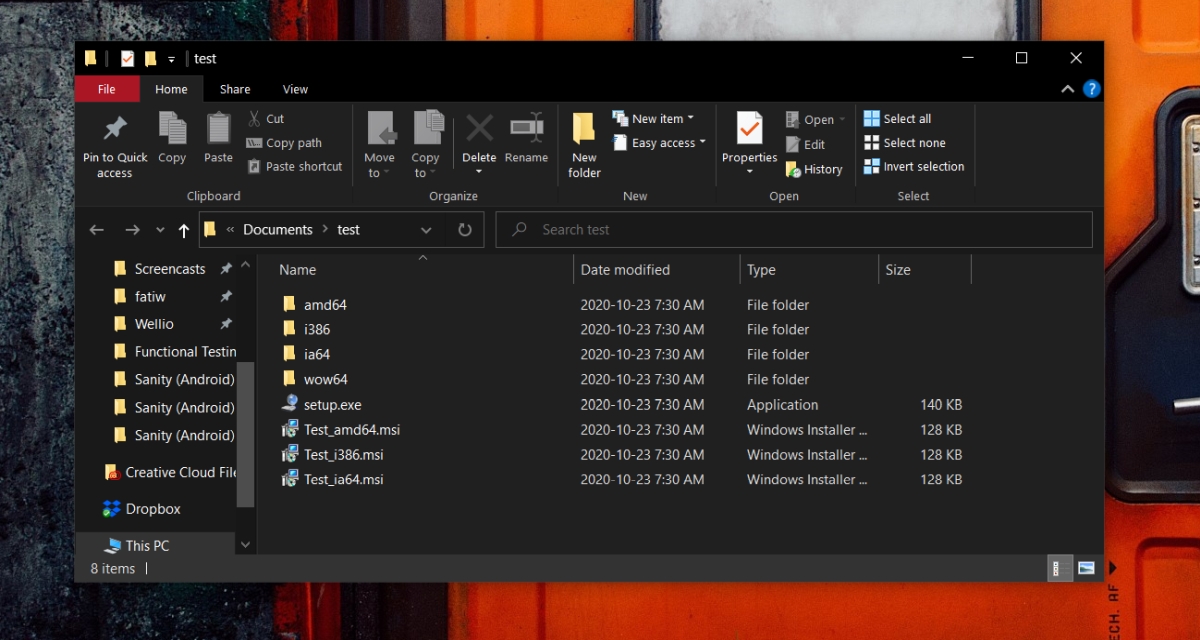
Ouvrez l’application Paramètres.
Rendez-vous dans Heure et langue.
Sélectionnez l’onglet Langue.
Cliquez sur la langue actuellement utilisée.
Appuyez sur le bouton relatif au clavier.
La configuration actuelle et la nouvelle configuration seront affichées. Supprimez celle que vous n’utilisez plus.
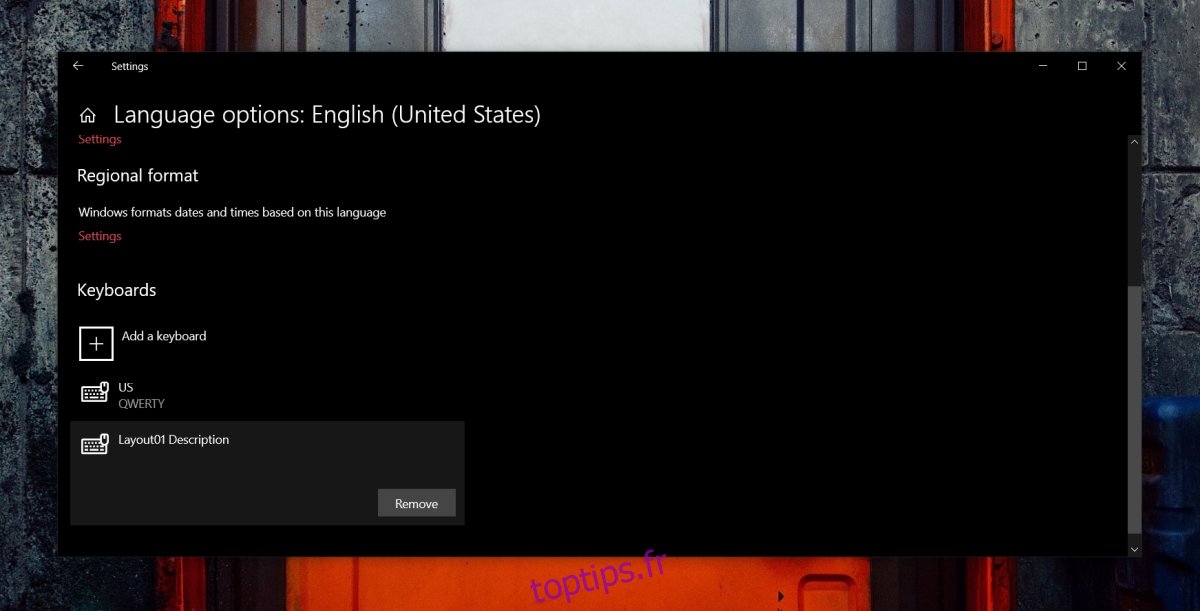
Conclusion
Les configurations de clavier pour les langues les plus répandues, comme l’anglais, sont largement disponibles. Si vous devez écrire dans une langue pour laquelle peu de configurations existent, ou si vous avez besoin d’une disposition personnalisée, la création d’une configuration sur mesure s’avère la meilleure solution.
Il est important de noter que si vous souhaitez modifier une ou deux touches spécifiques, vous pouvez les remapper à l’aide d’outils tels qu’AutoHotKey ou PowerToys au lieu de créer une configuration complète. Si vous supprimez une configuration à l’avenir, vous pourrez la réinstaller en utilisant le fichier MSI ou EXE original.